Androidデバイスをテレビに頻繁に接続する場合またはモニターの場合、外部ディスプレイに接続している間はデバイスの画面をオンにしたくないことがあります。映画を見たりゲームをプレイするためにデバイスのディスプレイを別の画面にミラーリングすると、バッテリーを消耗するため、デバイスの画面をオンのままにする必要がなくなります。入る スクリーンスタンバイ –根ざしたの画面を置くアプリAndroidデバイスは、デバイスが完全にアクティブな状態でスタンバイ状態になり、通常の機能を継続します。 Screen Standbyは、USB、HDMI、Bluetoothなどを介した接続画面の自動検出、定義済みアプリの起動時のアクティブ化など、自動化された機能も提供します。画面がオフのときにデバイスをタッチパッドに変えることもできます。別のAndroidデバイスをリモートで制御したい場合は、そのデバイスの画面をオフにするだけでなく、そのデバイスでアプリを起動したり、そのボリュームを制御したりできます。ジャンプ後のこのアプリの機能の詳細。

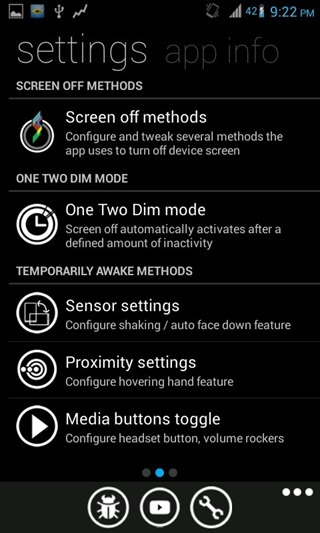
アプリのインターフェースは非常に明確に構築されていますWindows phomeのMetro設計言語。 Androidアプリで見たのは初めてではありませんが、見た目が滑らかなので文句は言えません。最も基本的かつ重要な機能、つまり画面をオフにするには、[オフにする]ボタンを押します。これはスタンバイモードとは異なります。デバイスは完全にオンであるかのように動作し、既に推測されているように、この間も画面はタッチ入力を登録し続けます。オンに戻すには、デバイスのホームボタンをタップするだけです。画面を頻繁にオン/オフしたい場合があり、自動輝度が目を混乱させる可能性があります。そのような場合には、明るさを好みに合わせて調整する「手動制御」があります。
画面を左にスワイプすると、アプリの設定メニューが表示されます。
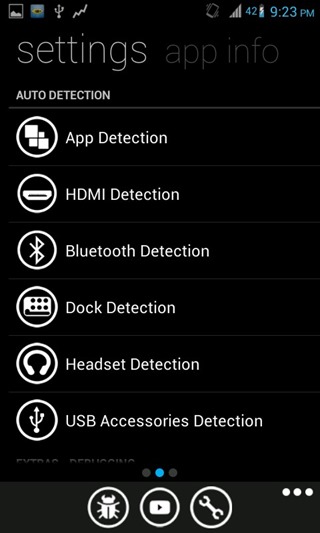
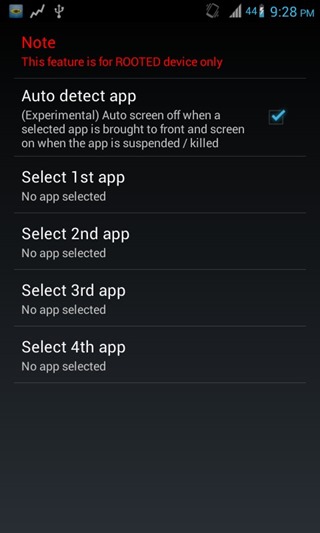
ここでは、画面に関連する設定を調整できますオフメソッド、近接センサー、ジャイロセンサーなど、および前述の非常に便利な自動検出設定。 「アプリ検出」モードでは、起動時にディスプレイを自動的にオフにする最大4つのアプリを選択できます。
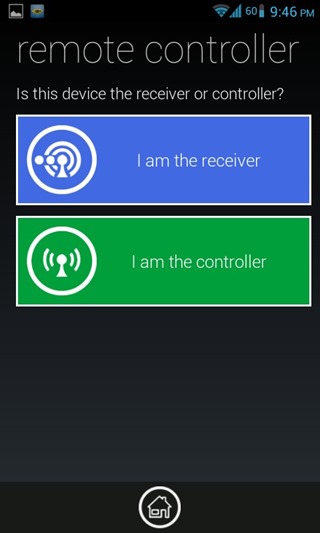
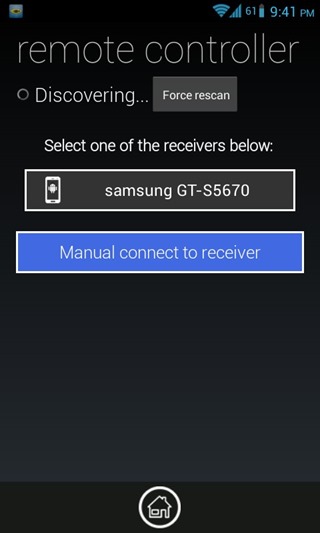
その他のアプリのリモートコントロール機能Androidデバイスでは、問題の両方のデバイスにアプリをインストールする必要があります。各デバイスのメイン画面から「リモートコントローラー」機能を開始し、提供されたオプションを使用して、一方を受信機、もう一方をコントローラーにします。コントローラーは受信機を検出し、接続できます。必要に応じて複数のレシーバーをセットアップできますが、一度に接続できるデバイスは1つだけです。
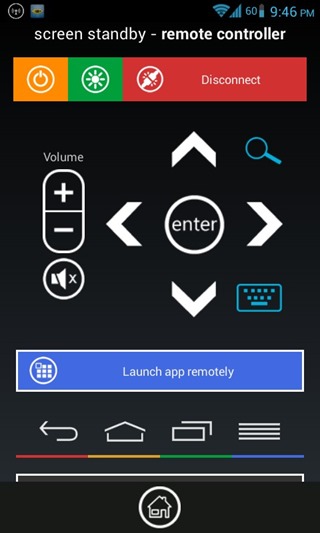
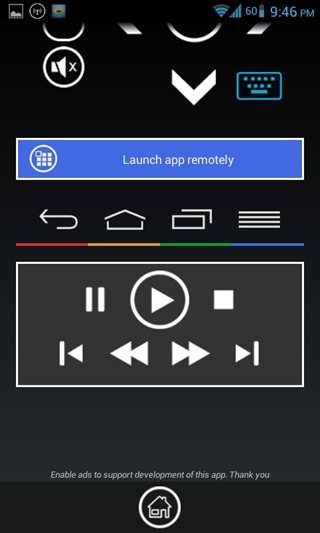
私にとって、すべての制御機能が機能したわけではありません望んでいた方法。ただし、これはデバイスによって異なり、両方のデバイスのAndroidのバージョンにも依存します。基本的なナビゲーションコントロールから、リモートでアプリを起動し、コントローラーキーボードから文字を入力し、デバイスの画面をオフにすることができます。
アプリの最新バージョンは、以下のリンクからダウンロードできます。
XDA-DevelopersからAndroid用スクリーンスタンバイをダウンロードする













コメント